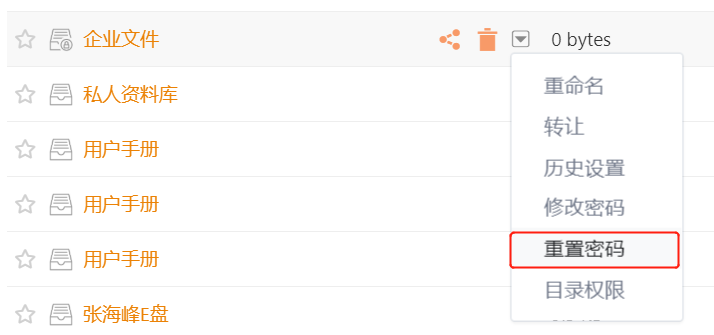Seafile 7.0 大幅改进了通过网页端管理文件的能力。改进的方面包括:
- 网页端 UI 使用最新的技术重构,提升了用户体验和界面的美观性。
- 增加了分栏模式、文件拖拽、右键菜单等功能。
- Markdown 编辑器更加稳定可用。
- 文件搜索实时展现搜索结果,也可以搜索资料库了。
- 文件活动功能更加清晰。
- 文件标签功能大幅改进。
- 文件历史功能改进,可以快速的列出 Office 文件的历史,Markdown 文件可以看 diff。
- 新增只能在线查看、在线查看和编辑两个权限。
- 加密资料库支持重置密码。
UI界面重构
Web UI采用新的UI框架进行重构,所有UI组件(如对话框,下拉菜单和按钮)现在都具有一致的外观,整体的界面风格更加统一,提升了用户体验和界面美观性。
Wiki功能
Wiki功能主要有两种用途,第一是用于组织企业内部的文件,第二是用于对外发布。
对于第一种用途,在6.3版本中每一个Wiki都会对应一个资料库,用户需要先手动创建Wiki,才能以Wiki的方式组织对应资料库的文件。如果资料库很多就需要花时间创建很多Wiki。同时,相同的内容会分别出现在资料库和Wiki界面,用户要使用两个不同的url来分别访问它们,在访问方式上不够统一。
为了解决上述问题,在7.0版本中我们为资料库加入了分栏模式,用户不需要再单独创建Wiki,当创建完资料库之后,就能直接以Wiki的方式查看其中的内容。
对于第二种用途,7.0版本中增加了公开发布资料库的功能。
分栏模式
在分栏模式中,资料库的界面将分为左右两栏,其中左侧栏显示的是树状查看模式,方便用户查看资料库的目录结构。右侧则是正常显示资料库的文件。
在界面左侧栏,资料库以Wiki的方式来展示目录结构,这对于管理文件夹层次很多的目录非常有用,您可以通过单击左侧树状视图中的文件轻松跳转到目标文件,而不需要逐级进入文件夹中查找文件。
您也可以通过拖拽来移动文件或文件夹。此外,新增的右键菜单功能,可以帮您快速地实现文件操作。
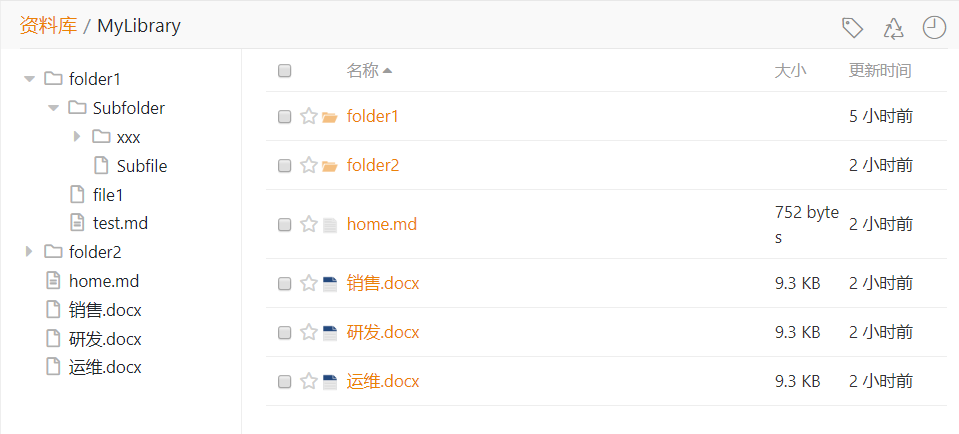
拖拽操作:
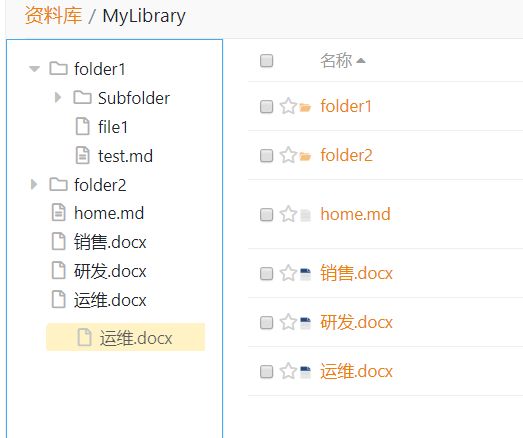
右键菜单:
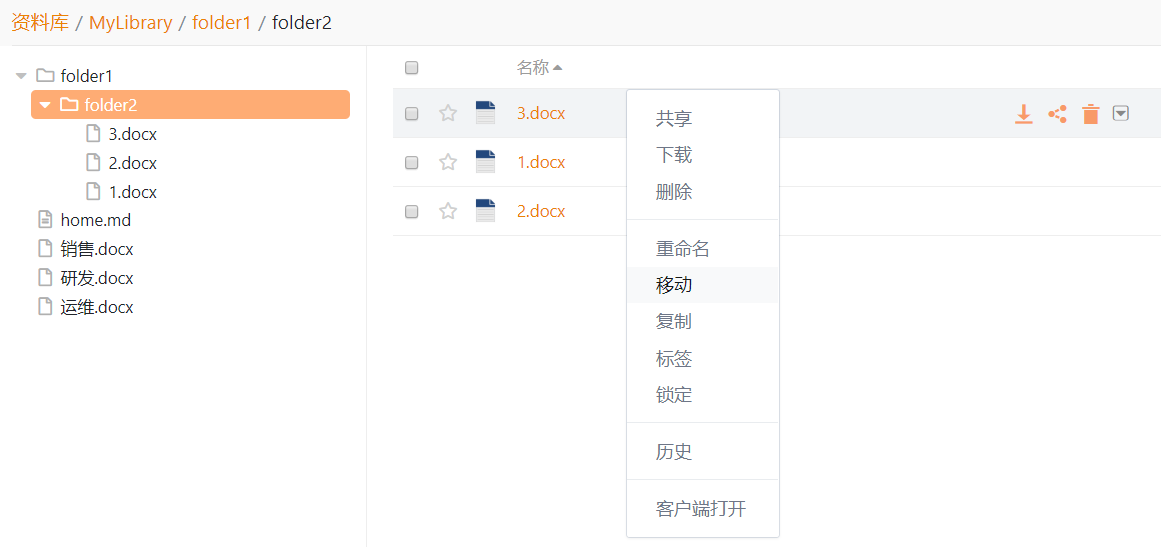
公开发布资料库
如果希望文档公开,可以选择发布资料库。发布成功后,任何人都可以通过该资料库的url访问到其中的文件。已发布的资料库将显示在工具栏的“已发布资料库”中。
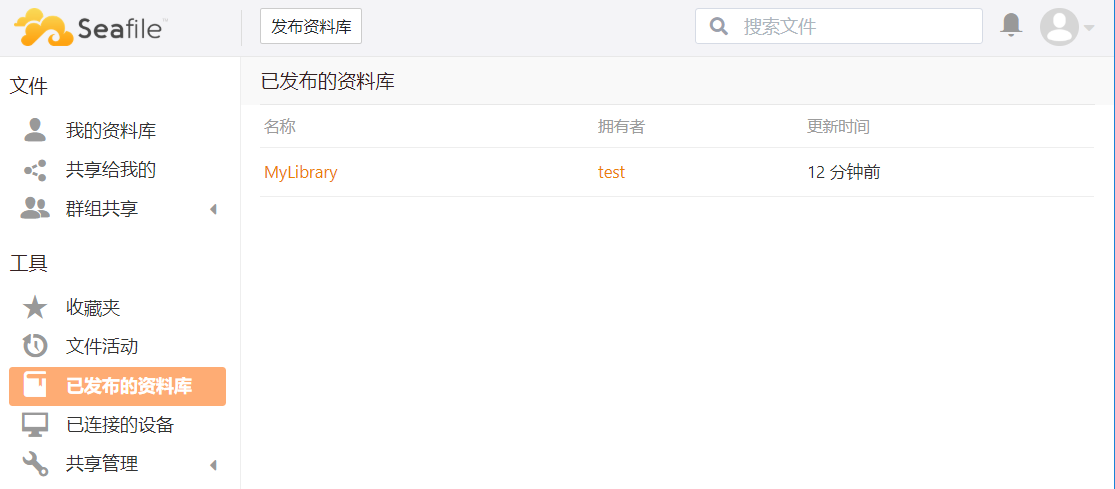
Markdown 编辑器
与6.3版本相比,Markdown编辑器得到了很大改进,更加稳定可用。同时编辑器的界面更加简洁,从原有的读写分离模式简化为单一的编辑模式。
你可以拖动右下角按钮来调整插入图片的大小,图片左上角会实时显示当前的尺寸,确保你调整到合适的尺寸。
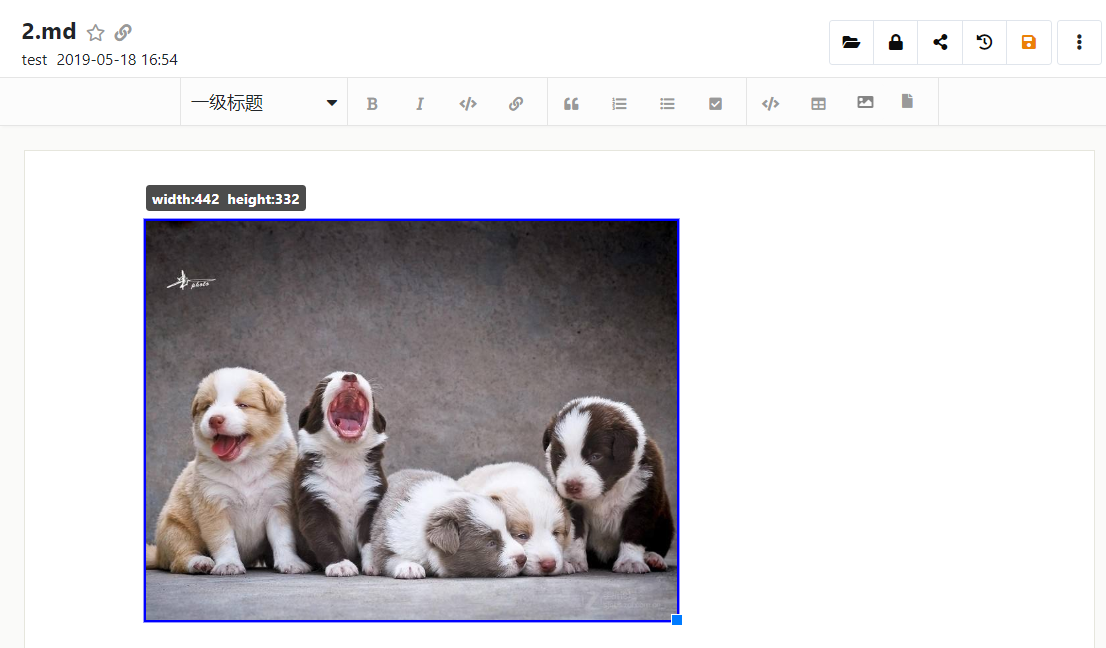
你还可以选择复制表格中的单元格,这意味着一个大表里面的内容可以被单独提取为一个新表。
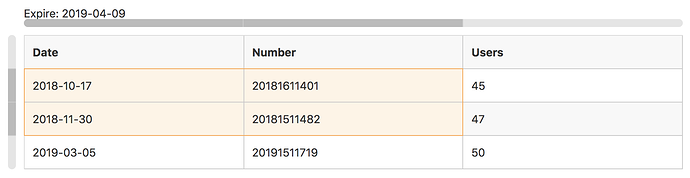
实时搜索
当你的文档数量越来越多时,能在大量文件中快速地搜索和访问到所需的文档是非常重要的。Seafile 7.0中增加了实时搜索功能,您可以通过键入关键字实时地查看搜索结果。通过改变搜索关键字,可以更快地找到相应的文档。
在7.0中,您还可以搜索资料库名称,并点击该资料库来快速访问它。
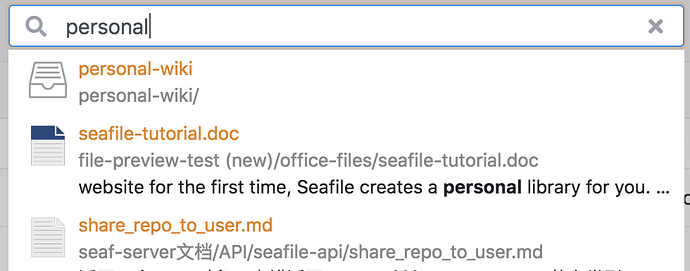
文件活动
当团队成员利用Seafile进行协作时,能快速了解其他人对文件的修改非常重要。为此,我们对文件活动功能进行了改进。
现在文件活动的界面变得更加简洁,还添加了一些智能功能。例如,如果您在单个资料库中上传了5个文件,这些记录将会自动合并为一条。你只会看到一条记录“创建了5个文件”,而不会看到5条记录,这种方式查看起来更加清晰。
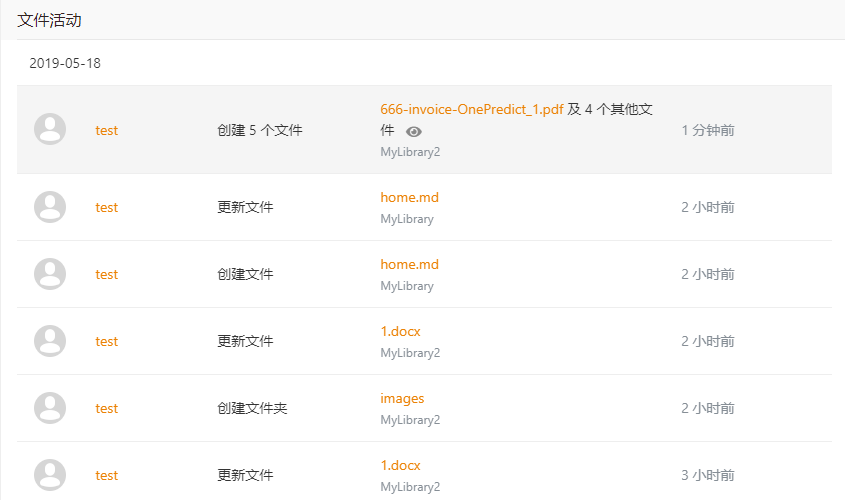
文件标签
在7.0版本中,资料库增加了文件标签的功能,它可以帮助管理资料库的文件。你可以为一个共享资料库创建若干个标签,并为资料库中的文件添加不同的标签。在资料库的根目录中,你可以查看到这些标签,并快速访问到已经拥有标签的文件。
需要注意的是,文件标签旨在帮助团队管理资料库中的共享文件,并不适用于管理私人的文件,所以是以资料库为范围进行管理,没有提供全局支持跨资料库的标签。
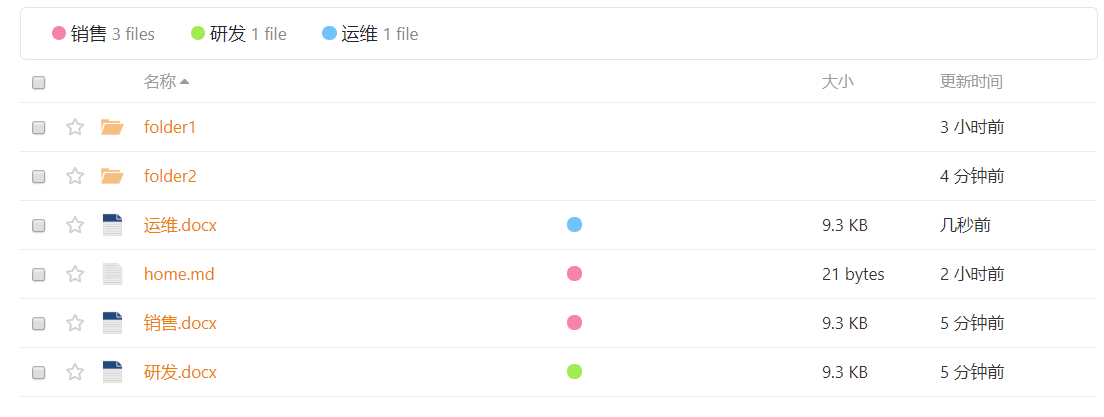
文件历史
当多人在线协作同一个文档时,我们需要知道其他人对文档做了哪些修改。在7.0版本中,文档(包括Markdown,Word,Text文件等)的历史将自动写入到数据库中,使用户可以快速访问文件的历史版本。
Markdown文件支持Diff的功能,可以对修改前后两个版本的内容进行比较。在浏览历史版本时,有修改的地方将会用红色和绿色字体突出显示。
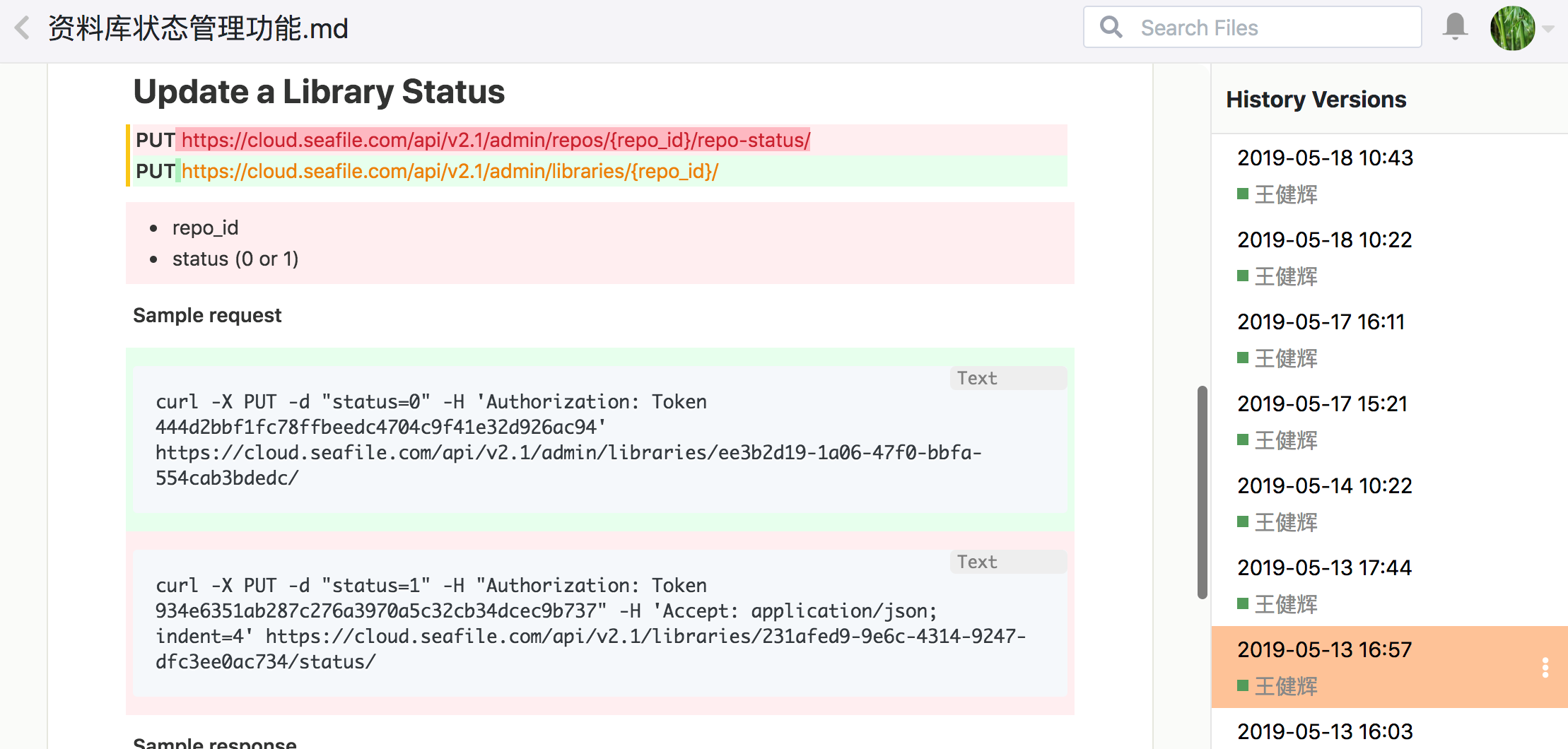
共享权限
7.0版本中,Seafile添加了两个新的共享权限,帮助用户更好地进行权限管控。新增的权限包括:
- 仅云端读写:用户可以通过浏览器在线查看和编辑文件,但无法下载文件。
- 仅云端预览:用户只能在线查看文件,无法下载文件。
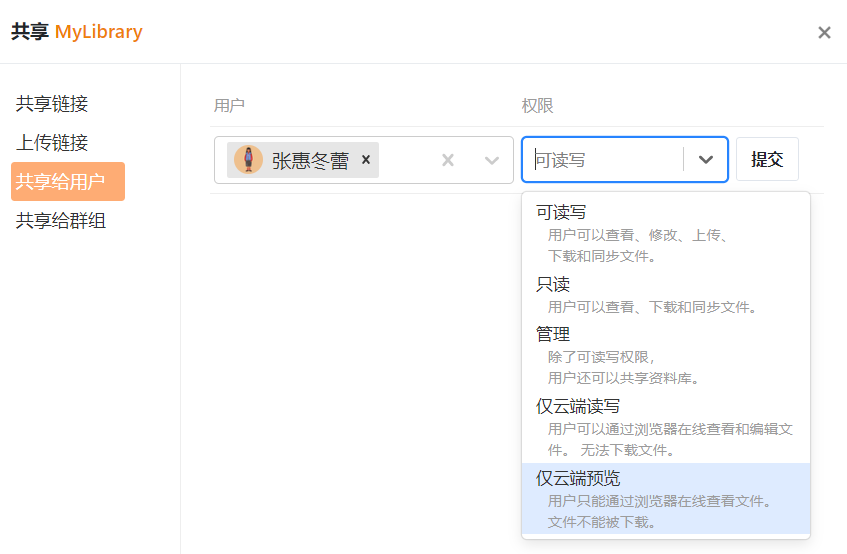
支持资料库重置密码
在之前的版本中,基于数据安全性的考虑,Seafile服务器端不会保存资料库的密码。因此当用户忘记密码时,就无法打开这个资料库了。7.0版本中,当用户忘记资料库密码时可以自行重置,在文件右侧展开倒三角图标点击“重置密码”,Seafile会自动将新密码发送到你的邮箱中。